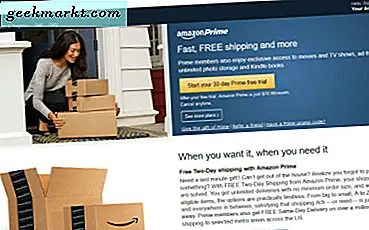हर बार एक समय में, हम आपके कंप्यूटर से एंड्रॉइड डिवाइस या अन्य तरीकों से फ़ाइलों को स्थानांतरित करने की आवश्यकता महसूस करते हैं। अब, मेरे अधिकांश गैर-तकनीकी प्रेमी मित्र हमारे Android डिवाइस से और उसमें फ़ाइलें स्थानांतरित करने के लिए USB केबल विधि या ब्लूटूथ का उपयोग करते हैं। लेकिन, ये तरीके काफी बोझिल हैं और ब्लूटूथ पर फाइल ट्रांसफर की गति भयानक है। और चूंकि हमारे पास लगभग हर जगह वाईफाई नेटवर्क है, इसलिए वाईफाई पर अपने कंप्यूटर और एंड्रॉइड के बीच फाइलों को साझा करना अधिक समझ में आता है।
सम्बंधित:Android पर बाहरी हार्ड ड्राइव (NTFS/ HFS+) का उपयोग कैसे करें

अपने कंप्यूटर और Android के बीच फ़ाइलें स्थानांतरित करें
1. एयरड्रॉइड
AirDroid सबसे लोकप्रिय एप्लिकेशन है जो आपको अपने Android डिवाइस और कंप्यूटर के बीच फ़ाइलों और मीडिया को स्थानांतरित करने देता है। AirDroid के बारे में अच्छी बात यह है कि यह आपको अपने Android डिवाइस को सीधे आपके कंप्यूटर से नियंत्रित करने देता है। उदाहरण के लिए, कंप्यूटर पर AirDroid का उपयोग करते समय, आप सूचनाएं प्राप्त कर सकते हैं, स्क्रीनशॉट ले सकते हैं, मिरर एंड्रॉइड स्क्रीन, सीधे अपने सिस्टम पर टेक्स्ट संदेश आदि प्राप्त करें। Android से कंप्यूटर में फ़ाइलें स्थानांतरित करने के लिए, बस Android पर AirDroid ऐप इंस्टॉल करें, कंप्यूटर पर अपने पसंदीदा ब्राउज़र में प्रदर्शित स्थानीय URL दर्ज करें और आप जाने के लिए तैयार हैं।
यह काम किस प्रकार करता है: Android से कंप्यूटर में फ़ाइलें स्थानांतरित करने के लिए, बस Android पर AirDroid ऐप इंस्टॉल करें, कंप्यूटर पर अपने पसंदीदा ब्राउज़र में प्रदर्शित स्थानीय URL दर्ज करें और आप जाने के लिए तैयार हैं। यदि आप अक्सर फ़ाइलें स्थानांतरित करते हैं, तो यह अनुशंसा की जाती है कि आप Airdroid के डेस्कटॉप क्लाइंट को स्थापित करें। इस तरह आपके पास अपने ब्राउज़र पर हर बार IP पता टाइप नहीं होता है।
AirDroid पूरा फाइल सिस्टम प्रदर्शित करता है। किसी फ़ाइल को स्थानांतरित करने के लिए, बस फ़ाइल पर राइट-क्लिक करें और "डाउनलोड" विकल्प पर क्लिक करें। अगर आप अपने कंप्यूटर से एंड्रॉइड में फाइल ट्रांसफर करना चाहते हैं तो उन्हें ब्राउजर पेज पर ड्रैग और ड्रॉप करें। यह क्रिया फ़ाइल स्थानांतरण आरंभ करती है। AirDroid का उपयोग करना इतना आसान है।
पेशेवरों: AirDroid का उपयोग करना बहुत आसान है और फ़ाइल स्थानांतरण गति बहुत अच्छी है। चूँकि आप AirDroid को किसी भी ब्राउज़र से एक्सेस कर सकते हैं, यह क्रॉस-प्लेटफ़ॉर्म संगत है। विंडोज और मैक के लिए उपलब्ध डेस्कटॉप क्लाइंट।
विपक्ष: एकाधिक फ़ाइलों को एक साथ स्थानांतरित करने के लिए, आपको उन्हें वेब इंटरफ़ेस से ज़िप फ़ाइल के रूप में डाउनलोड करना होगा। फेसबुक मैसेंजर और व्हाट्सएप से संदेश का जवाब देने की क्षमता जैसी कुछ सुविधाओं के लिए आपको डेस्कटॉप क्लाइंट स्थापित करना होगा।
क्या ये मुफ्त में है: हाँ, AirDroid आपके लिए आवश्यक सभी बुनियादी चीज़ों के लिए निःशुल्क है। मुफ्त संस्करण में कोई विज्ञापन नहीं है, लेकिन यह एक या दो अनुशंसित (प्रायोजित पढ़ें) ऐप्स दिखाता है। हालांकि, प्रीमियम संस्करण में अपग्रेड करने से आपको रिमोट कनेक्शन पर असीमित ट्रांसफर मिलेगा (स्थानीय नेटवर्क पर फाइल ट्रांसफर की कोई सीमा नहीं है) और कुछ अतिरिक्त सुविधाएं जैसे रिमोट कैमरा और कैच इंट्रूडर आदि।
सम्बंधित:TeamViewer के साथ कहीं से भी अपने कंप्यूटर फ़ाइलों तक कैसे पहुँचें
2. शेयरिट
SHAREit डिवाइसों से और उनके बीच फ़ाइलों को स्थानांतरित करने के लिए मेरे पसंदीदा एप्लिकेशन में से एक है। आपके कंप्यूटर और एंड्रॉइड फोन के बीच फाइल ट्रांसफर करने के अलावा, यह आपके इंस्टॉल किए गए ऐप एपीके फाइल्स को भी ट्रांसफर कर सकता है। जब आप उनका बैकअप लेना चाहते हैं या अपने दोस्तों और परिवार के साथ साझा करना चाहते हैं तो यह सुविधा बहुत मददगार होती है। कंप्यूटर पर अपनी Android फ़ाइलों को एक्सेस करने के लिए, आपको या तो पीसी या मैक क्लाइंट इंस्टॉल करना होगा।
हालाँकि, AirDroid के विपरीत, आप डेस्कटॉप क्लाइंट का उपयोग करके अपने संपूर्ण फ़ाइल सिस्टम तक नहीं पहुँच सकते। इसके बजाय, आपको मैन्युअल रूप से फ़ाइलों का चयन करना होगा और कंप्यूटर से और उसके पास भेजना होगा। अपने एंड्रॉइड डिवाइस को कंप्यूटर से कनेक्ट करते समय ध्यान रखने वाली एक बात यह है कि आपको विशेष रूप से "विकल्प" का चयन करने की आवश्यकता है।पीसी से कनेक्ट करें” जबकि SHAREit उपकरणों के लिए नेटवर्क को स्कैन कर रहा है।
पेशेवरों: किसी भी Android ऐप की उच्चतम स्थानांतरण गति, क्रॉस-प्लेटफ़ॉर्म संगत, और उपयोग में बहुत आसान। SHAREit के साथ, आप यह भी कर सकते हैं वाईफाई पर दो पीसी के बीच फाइल ट्रांसफर करें, तो इस ऐप के होने का एक और कारण है।
विपक्ष: Android ऐप सभी विज्ञापनों और अनुशंसित ऐप्स से भरा है। इसलिए ऐप का इस्तेमाल करते समय सावधान रहें। साथ ही, AirDroid जैसा कोई वेब इंटरफेस नहीं है।
क्या ये मुफ्त में है: हाँ यह मुफ़्त है। आप आधिकारिक वेबसाइट से डेस्कटॉप क्लाइंट डाउनलोड कर सकते हैं।
सम्बंधित:Android से Wi-Fi पर Windows साझा फ़ोल्डर तक पहुंचें

3. वाईफाई फाइल ट्रांसफर
एंड्रॉइड से कंप्यूटर में फाइल ट्रांसफर करने के लिए वाईफाई फाइल ट्रांसफर एक और लोकप्रिय विकल्प है। AirDroid की तरह, वाईफाई फाइल ट्रांसफर ऐप फाइलों को डाउनलोड करने और अपलोड करने के लिए वेब इंटरफेस का उपयोग करता है। इस ऐप की अच्छी बात यह है कि यह आपको पूरे फाइल सिस्टम को एक्सेस करने देता है। अन्य सुविधाओं में एक साथ कई फाइलें अपलोड करना या डाउनलोड करना, संपूर्ण निर्देशिकाओं को अपलोड करना, ज़िप करना और खोलना, फाइलों का नाम बदलना और हटाना, तस्वीरों का पूर्वावलोकन करना आदि शामिल हैं। सबसे बढ़कर, आप होम नेटवर्क से कनेक्ट होने पर ऐप को स्वचालित रूप से शुरू करने के लिए सेट कर सकते हैं। यह हर बार आपको फ़ाइलों को स्थानांतरित करने की आवश्यकता होने पर ऐप को मैन्युअल रूप से लॉन्च करने की आवश्यकता को समाप्त करता है।
अन्य सुविधाओं में एक साथ कई फाइलें अपलोड करना या डाउनलोड करना, संपूर्ण निर्देशिकाओं को अपलोड करना, ज़िप करना और खोलना, फाइलों का नाम बदलना और हटाना, तस्वीरों का पूर्वावलोकन करना आदि शामिल हैं। सबसे बढ़कर, आप होम नेटवर्क से कनेक्ट होने पर ऐप को स्वचालित रूप से शुरू करने के लिए सेट कर सकते हैं। यह हर बार आपको फ़ाइलों को स्थानांतरित करने की आवश्यकता होने पर ऐप को मैन्युअल रूप से लॉन्च करने की आवश्यकता को समाप्त करता है।
पेशेवरों: वाईफाई फाइल ट्रांसफर बहुत सीधा, हल्का और शुरुआती अनुकूल है। होम नेटवर्क पर होने पर ऐप को स्वचालित रूप से शुरू करना कई लोगों के लिए एक स्वागत योग्य विशेषता है।
विपक्ष: ऐप का फ्री वर्जन 5 एमबी से बड़ी फाइल अपलोड नहीं कर सकता है। हालांकि, मुफ्त संस्करण पर कोई अन्य प्रतिबंध नहीं लगाया गया है। साथ ही, यूजर इंटरफेस थोड़ा पुराना दिखता है।
क्या ये मुफ्त में है: हाँ, मूल संस्करण अपलोड आकार की सीमाओं के साथ मुफ़्त है। आप $ 1.40 के लिए प्रो संस्करण प्राप्त कर सकते हैं।

4. जेंडर
Xender काफी हद तक SHAREit से मिलता-जुलता है, लेकिन इसमें AirDroid की तरह ही वेब इंटरफेस भी है। सीधे शब्दों में कहें तो जेंडर दोनों दुनिया के सर्वश्रेष्ठ ऑफर करता है। Xender का उपयोग करके, आप लगभग किसी भी फ़ाइल प्रकार को स्थानांतरित कर सकते हैं, जिसमें दस्तावेज़, वीडियो, संगीत, ऐप्स और अन्य फ़ाइलें शामिल हैं, लेकिन इन्हीं तक सीमित नहीं है। अच्छी बात यह है कि आप अधिकतम चार उपकरणों के साथ समूह बना सकते हैं और एक ही समय में कई उपकरणों पर कई फाइलें भेज सकते हैं। वेब इंटरफेस को सक्रिय करने के लिए, आपको बस “पर टैप करना है”प्राप्त करें"बटन और फिर विकल्प चुनें"पीसी से कनेक्ट करें।" यह क्रिया आपको एक स्थानीय URL दिखाएगी। अपना ब्राउज़र खोलें, URL दर्ज करें, अपने फ़ोन पर कनेक्शन स्वीकार करें और आप जाने के लिए तैयार हैं।
पेशेवरों: आप लगभग किसी भी फ़ाइल प्रकार को भेज और प्राप्त कर सकते हैं और फ़ाइल अपलोड और डाउनलोड गति बहुत अच्छी है।
विपक्ष: वेब इंटरफ़ेस को सक्षम करना थोड़ा बोझिल है। मेनू में एक साधारण "पीसी से कनेक्ट करें" विकल्प अच्छा होता। साथ ही, आप एक साथ कई फाइलें डाउनलोड नहीं कर सकते। हालाँकि, आप वेब इंटरफ़ेस का उपयोग करके संपूर्ण निर्देशिकाओं को डाउनलोड कर सकते हैं।
क्या ये मुफ्त में है: हाँ यह है, लेकिन विज्ञापनों द्वारा समर्थित है।

5. वाईफाईDroid
WifiDroid एक हल्का वायरलेस फाइल ट्रांसफर ऐप है जो फाइलों को डाउनलोड और अपलोड करने के लिए नियमित वेब इंटरफेस का उपयोग करता है। वास्तव में, WifiDroid अपलोड आकार की सीमा के बिना वाईफाई फ़ाइल स्थानांतरण के समान है। बस ऐप शुरू करें, अपने कंप्यूटर ब्राउज़र में प्रदर्शित स्थानीय यूआरएल दर्ज करें और आप जाने के लिए अच्छे हैं। ऐप की कुछ विशेषताओं में संगीत और वीडियो स्ट्रीम करने की क्षमता, इमेज प्रीव्यू, ड्रैग एंड ड्रॉप सपोर्ट, क्यू मल्टीपल अपलोड, एचटीटीपीएस और पासवर्ड ऑथेंटिकेशन के लिए सपोर्ट, फाइलों को जल्दी से खोजने के लिए एक सक्षम सर्च फीचर, फाइल फिल्टर आदि शामिल हैं। एक मुफ्त ऐप, यह विज्ञापनों द्वारा समर्थित है। इस प्रकार, जब आप ऐप शुरू करेंगे तो आपको कुछ ऐप या विजेट इंस्टॉल करने के लिए प्रस्तुत किया जाएगा। यदि आपको ऑफ़र पसंद नहीं है, तो आप इसे अस्वीकार कर सकते हैं और ऐप का उपयोग कर सकते हैं।
पेशेवरों: हल्का और प्रयोग करने में आसान। पासवर्ड प्रमाणीकरण और एसएसएल के लिए समर्थन।
विपक्ष: जब आप एकाधिक फ़ाइलों को डाउनलोड करने का प्रयास करते हैं, तो ऐप स्वचालित रूप से उन्हें ज़िप फ़ाइल के रूप में डाउनलोड कर देगा। ऐप विज्ञापन-समर्थित है और यदि आपको ऑफ़र पसंद नहीं है, तो आपको ऐप शुरू करने पर हर बार इसे अस्वीकार करना होगा।
क्या ये मुफ्त में है: हां, ऐप मुफ्त है लेकिन विज्ञापन समर्थित है।

6. सॉलिड एक्सप्लोरर फाइल मैनेजर
पहले हम ईएस फाइल एक्सप्लोरर के साथ ऐसा करते थे, लेकिन अब जब उन्होंने मुफ्त संस्करण को कष्टप्रद विज्ञापनों से भर दिया है, तो हम इसके सबसे अच्छे विकल्प सॉलिड फाइल एक्सप्लोरर में चले गए हैं। वास्तव में, सभी लोकप्रिय फ़ाइल प्रबंधक आपको अपने कंप्यूटर से अपने Android को दूरस्थ रूप से एक्सेस करने का विकल्प देते हैं।
सम्बंधित: 9 चीजें जो आप नहीं जानते आप सॉलिड एक्सप्लोरर के साथ कर सकते हैं
इसलिए, यदि आपके पास पहले से ही एक फ़ाइल ब्राउज़र स्थापित है और आप अपने कंप्यूटर पर Android फ़ाइलों तक पहुँचने के लिए किसी अन्य ऐप का उपयोग नहीं करना चाहते हैं, तो आप अपने फ़ाइल ब्राउज़र की अंतर्निहित "दूरस्थ प्रबंधक" सुविधा का उपयोग कर सकते हैं। हम सॉलिड एक्सप्लोरर ऐप की सलाह देते हैं।
बस ऐप खोलें, अतिरिक्त विकल्प लाने के लिए दाएं स्वाइप करें और “पर टैप करेंएफ़टीपी सर्वर“बटन, अपने कंप्यूटर के वेब ब्राउज़र में प्रदर्शित URL दर्ज करें और आप जाने के लिए अच्छे हैं। वेब ब्राउज़र से, आप केवल उन पर क्लिक करके फ़ाइलें डाउनलोड कर सकते हैं। यदि आप फ़ाइलों को इसमें और से स्थानांतरित करने का एक अधिक कुशल तरीका चाहते हैं, तो अपने विंडोज या मैक सिस्टम में एक नेटवर्क ड्राइव बनाएं। हालाँकि आपको फ़ाइल प्रबंधक तक केवल पढ़ने के लिए पहुँच प्राप्त होती है, आप हमारे कंप्यूटर से अपने Android पर फ़ाइलों को हटा सकते हैं, जैसे आप Airdroid के साथ कर सकते हैं।
डिफ़ॉल्ट रूप से, आप बिना किसी पासवर्ड के कनेक्शन तक पहुंच सकते हैं। हालाँकि, आप रिमोट एक्सेस सेटिंग्स से पासवर्ड आसानी से सेट कर सकते हैं। इसलिए, यदि आप अपने कंप्यूटर पर Android फ़ाइलों तक पहुँचने के लिए एक सरल और निरर्थक तरीके की तलाश कर रहे हैं, तो इस विधि को आजमाएँ। कहा जा रहा है, आप सॉलिड एक्सप्लोरर जैसे अन्य फाइल एक्सप्लोरर ऐप के साथ भी ऐसा ही कर सकते हैं।
पेशेवरों: यदि आप पहले से सॉलिड एक्सप्लोरर का उपयोग कर रहे हैं, तो आपको कोई अन्य ऐप इंस्टॉल करने की आवश्यकता नहीं है। साथ ही, आप अपने कंप्यूटर के फ़ाइल एक्सप्लोरर का उपयोग करके Android फ़ाइलों तक पहुंचने के लिए नेटवर्क ड्राइव को मैप कर सकते हैं।
विपक्ष: AirDroid, SHAREit, और Xender जैसे ऐप्स की तुलना में, यह तरीका इतना समृद्ध नहीं है। हालाँकि, यदि आप केवल साधारण फ़ाइल स्थानांतरण की तलाश में हैं तो यह बहुत अच्छा है।
क्या ये मुफ्त में है: नहीं, सॉलिड एक्सप्लोरर 14 दिनों के परीक्षण के साथ एक सशुल्क ऐप है। लेकिन, आप हमेशा सॉलिड एक्सप्लोरर क्लासिक संस्करण का उपयोग कर सकते हैं जो मुफ़्त है लेकिन विज्ञापन समर्थित हैं।
7. कहीं भी भेजें
कहीं भी भेजें ईमेल पर बड़ी फाइलें भेजने जैसा है। किसी भी ईमेल सेवा की तरह, Send Anywhere लगभग हर लोकप्रिय प्लेटफॉर्म के लिए उपलब्ध है। कहीं भी भेजें का उपयोग करके फ़ाइलें साझा करने के लिए, पहले, दोनों उपकरणों पर ऐप इंस्टॉल करें और फिर 6-अंकीय कुंजी दर्ज करें या एक कोड स्कैन करें या फ़ाइल को अन्य उपकरणों में स्थानांतरित करने के लिए।
पेशेवरों: सेंड एनीवेयर के बारे में अच्छी बात यह है कि यह एक क्रॉस-प्लेटफ़ॉर्म ऐप है यानी यह एंड्रॉइड, मैकओएस, विंडोज, आईओएस और यहां तक कि लिनक्स भी उपलब्ध है। एंड्रॉइड फोन पर कहीं भी समर्थन वाईफाई सीधे भेजें, जिसका अर्थ है कि आप बड़ी फाइलें पास के एंड्रॉइड डिवाइस पर भेज सकते हैं, इंटरनेट का उपयोग किए बिना. भले ही दोनों डिवाइस एक ही नेटवर्क पर हों, सेंड एनीवेयर सक्रिय इंटरनेट कनेक्शन के बिना काम नहीं करेगा।
विपक्ष: कहीं भी भेजें इंटरनेट एक्सेस की आवश्यकता है Android से Android को छोड़कर सभी प्लेटफ़ॉर्म के बीच फ़ाइलें साझा करने के लिए। साथ ही, कहीं भी भेजें गोपनीयता नीति के अनुसार, वे भौगोलिक स्थान की जानकारी एकत्र करते हैं; नाम, ईमेल पते, टेलीफोन, डिवाइस नंबर इत्यादि। इसमें से अधिकांश डिवाइस में ही संग्रहीत होते हैं लेकिन गोपनीयता पर आपके रुख के आधार पर, आपको इसका उपयोग करने पर पुनर्विचार करना चाहिए। मैं पिछले कुछ महीनों से इसका इस्तेमाल कर रहा हूं और यह एक आकर्षण की तरह काम करता है।
क्या ये मुफ्त में है: हाँ
कुल मिलाकर, यदि आप मित्रों और परिवार के साथ फ़ाइलें साझा करने का एक आसान तरीका ढूंढ रहे हैं, और क्लाउड-आधारित सेवा का उपयोग करने में कोई आपत्ति नहीं है, तो इसके बारे में जाने के लिए Send Anywhere सबसे अच्छा ऐप है।

आशा है कि यह मदद करता है और अगर आपको लगता है कि मैंने आपके कंप्यूटर और एंड्रॉइड के बीच फ़ाइलों को स्थानांतरित करने के लिए आपके किसी पसंदीदा ऐप को याद किया है तो उन्हें साझा करने के लिए नीचे टिप्पणी करें।
सम्बंधित:दो कंप्यूटरों के बीच फ़ाइलें साझा करने के 10 तरीके